IPhone पर हटाए गए वीडियो को खोजने और पुनर्प्राप्त करने के 7 तरीके
एक वीडियो किसी स्मृति को ताज़ा करने का एक उत्कृष्ट तरीका हो सकता है। हालाँकि, उन्हें अपने iPhone पर खोजने में असमर्थ होने से एक खालीपन आ सकता है और भयावह हो सकता है। लेकिन चिंता मत करो; आपके iPhone पर हटाए गए वीडियो को ढूंढने और पुनर्प्राप्त करने के सात सबसे आसान तरीके यहां दिए गए हैं।

वीडियो आपके iPhone पर केवल इन तीन स्थानों पर संग्रहीत किए जा सकते हैं, यानी, फ़ोटो लाइब्रेरी, आपके iPhone पर (फ़ाइलें ऐप), और iCloud Drive। इस गाइड में, हम देखेंगे कि इन सभी स्थानों से वीडियो कैसे ढूंढें और पुनर्प्राप्त करें। चलो शुरू करो।
विधि 1: फ़ोटो ऐप में 'हाल ही में हटाए गए' से वीडियो पुनर्प्राप्त करें
यदि आप फ़ोटो ऐप से हटाए गए वीडियो को ढूंढने का प्रयास कर रहे हैं, तो आप इसे हाल ही में हटाए गए फ़ोल्डर में पा सकते हैं। यह आपके हटाए गए आइटम को हटाए जाने की तारीख से 30 दिनों तक संग्रहीत करता है। इसे कैसे ढूंढें यहां बताया गया है।
चरण 1: अपने iOS डिवाइस पर फ़ोटो ऐप खोलें और एल्बम टैब पर टैप करें।
चरण 2: एल्बम पृष्ठ में नीचे स्क्रॉल करें और हाल ही में हटाए गए पर टैप करें।
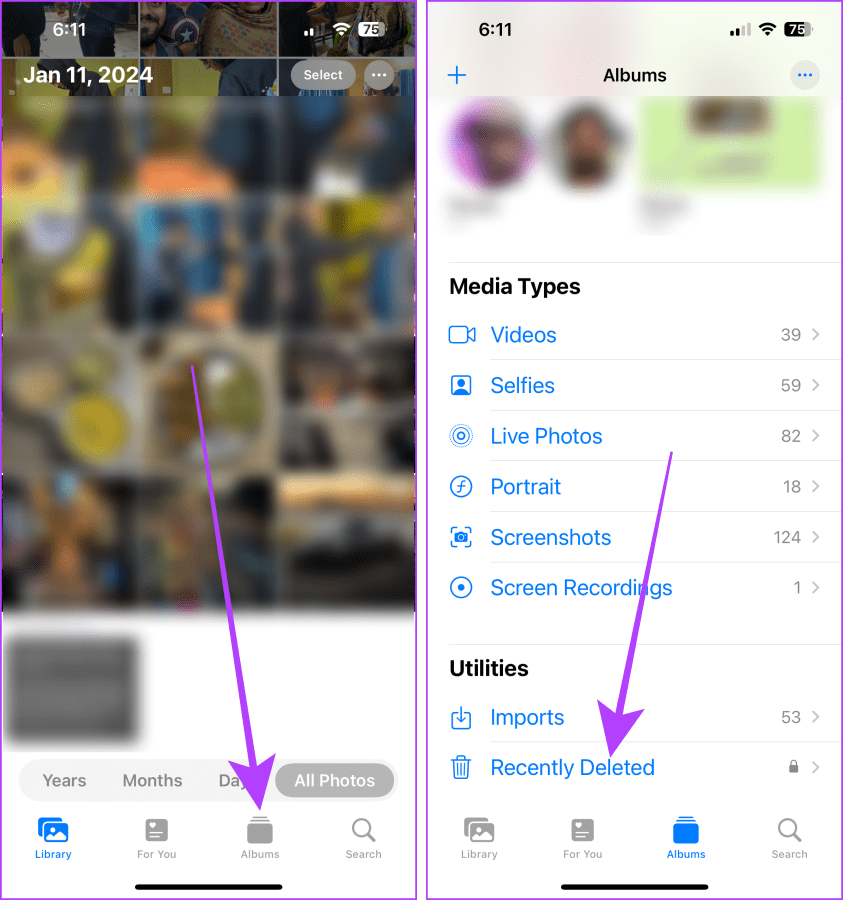
चरण 3: हाल ही में हटाए गए एल्बम को खोलने के लिए अपने iPhone का पासकोड दर्ज करें या फेस आईडी से सत्यापित करें। हटाए गए वीडियो को टैप करके रखें।
चरण 4: इसे अपनी फ़ोटो लाइब्रेरी में पुनर्प्राप्त करने के लिए पुनर्प्राप्त करें पर टैप करें। और बस इतना ही।
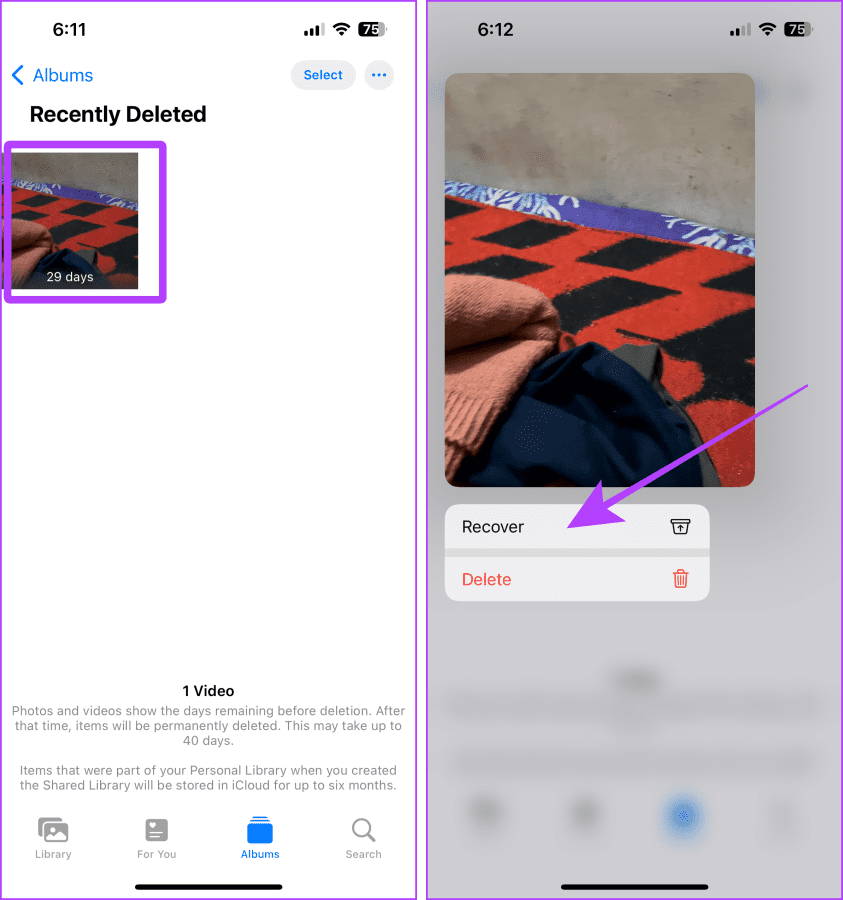
विधि 2: फ़ाइल ऐप में 'हाल ही में हटाए गए' से वीडियो पुनर्प्राप्त करें
यदि आपने अपने iPhone पर फ़ाइलें ऐप में कुछ वीडियो सहेजे हैं और आप उन्हें हटा देते हैं (या उन्हें किसी अन्य ऐप, जैसे वीएलसी प्लेयर के माध्यम से हटा देते हैं), तो आप उन्हें फ़ोटो ऐप में नहीं ढूंढ पाएंगे। इसके बजाय, यदि वीडियो 30 दिनों के भीतर हटा दिए गए हैं तो आप इसे हाल ही में हटाए गए फ़ाइल ऐप में पा सकते हैं। इसे ढूंढने और पुनर्प्राप्त करने का तरीका यहां बताया गया है।
चरण 1: फ़ाइलें ऐप लॉन्च करें और ब्राउज़ टैब पर टैप करें।
चरण 2: स्थान अनुभाग के अंतर्गत हाल ही में हटाए गए पर टैप करें।
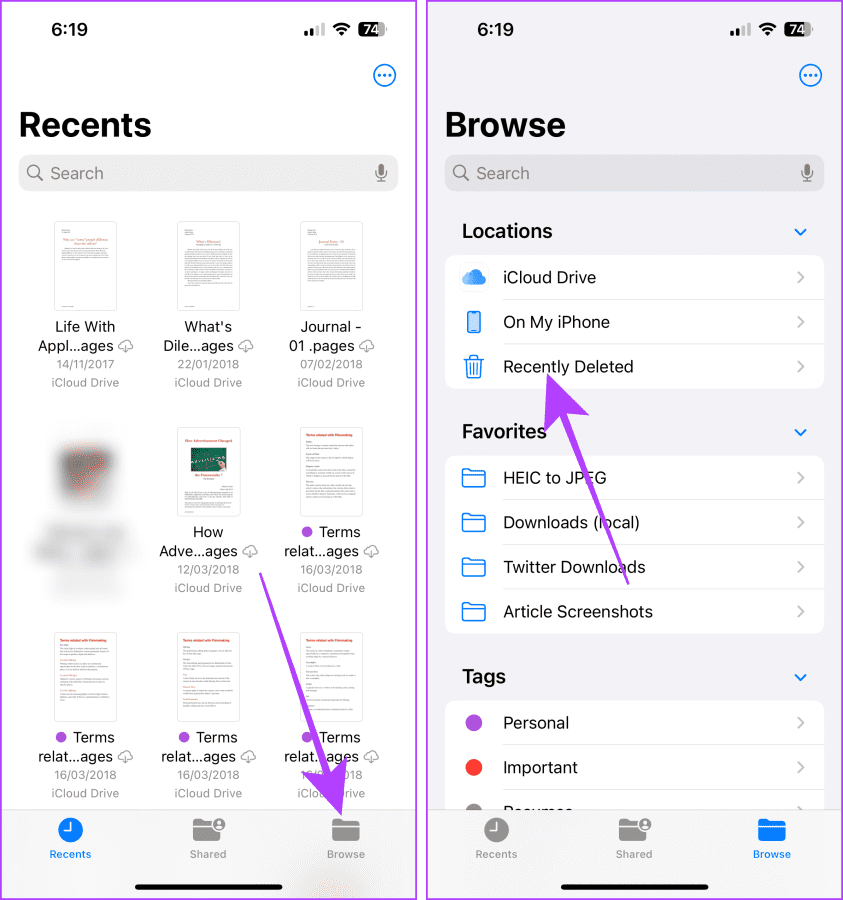
चरण 3: यदि आपके पास कोई वीडियो है, तो आप उन्हें यहां से पुनर्प्राप्त कर सकते हैं।
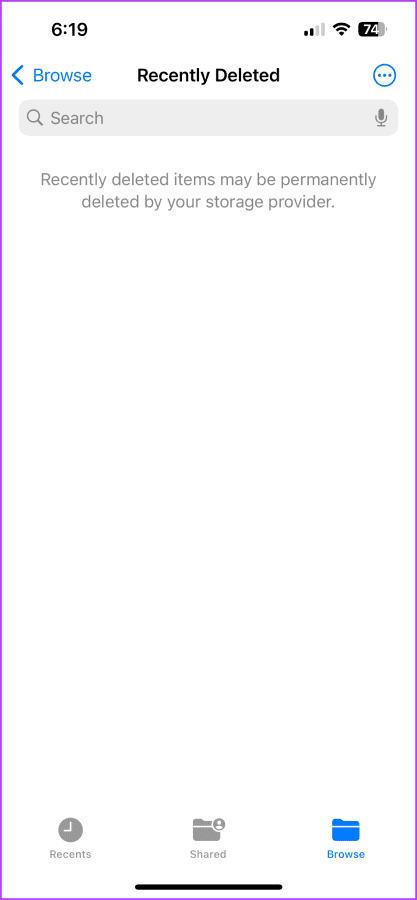
विधि 3: Google फ़ोटो ट्रैश की जाँच करें
यदि आप Google फ़ोटो का उपयोग करते हैं और अपने iPhone पर Google फ़ोटो ऐप का उपयोग करके वीडियो हटा दिए हैं, तो ट्रैश पर जाएं और हटाए गए वीडियो पुनर्प्राप्त करें। आइए अनुसरण किए जाने वाले चरणों पर नजर डालें।
चरण 1: अपने iPhone पर Google फ़ोटो ऐप खोलें और लाइब्रेरी टैब पर जाएं।
चरण 2: ट्रैश टैप करें।
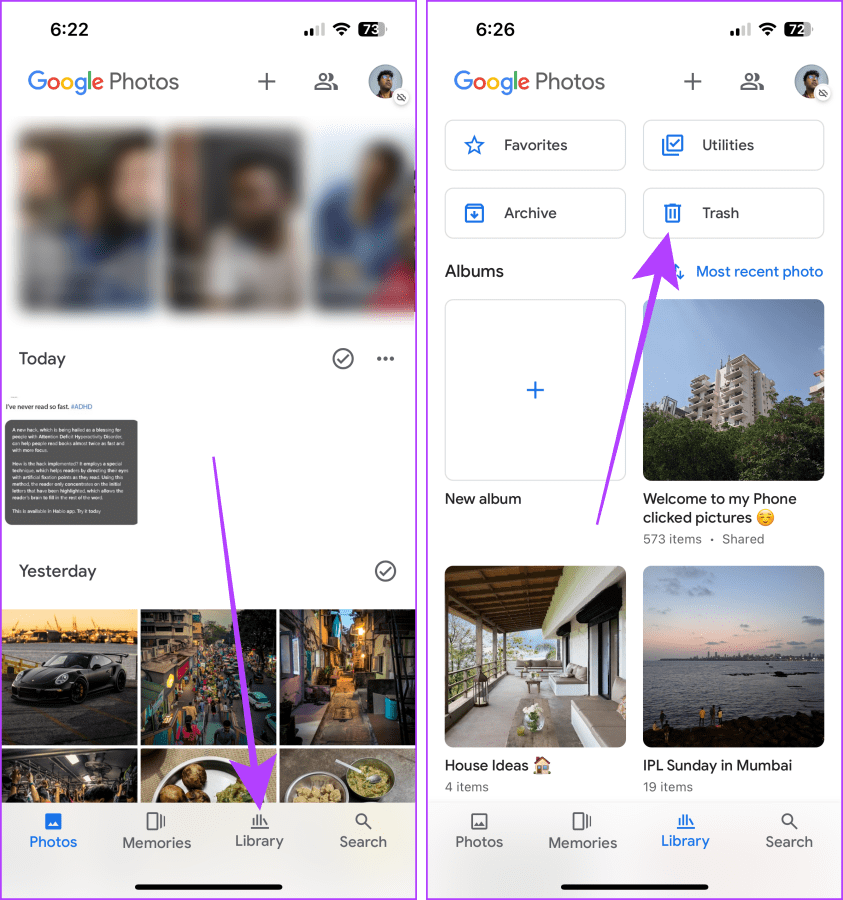
चरण 3: आप यहां से अपने हटाए गए वीडियो ढूंढ और पुनर्प्राप्त कर सकते हैं।

विधि 4: अपनी छिपी हुई तस्वीरें देखें
आपके iPhone में एक सुविधा है जो आपको अपनी फ़ोटो या वीडियो छिपाने की सुविधा देती है। यदि आपने गलती से उस वीडियो के लिए छिपाएँ टैप कर दिया है जिसे आप हटाना चाहते हैं, तो वह हाल ही में हटाए गए अनुभाग में दिखाई नहीं देगा। छुपे हुए फ़ोटो और वीडियो को ढूंढने और उन्हें अपनी लाइब्रेरी में पुनर्प्राप्त करने का तरीका यहां बताया गया है।
लेकिन पहले, आइए फ़ोटो ऐप में हिडन एल्बम प्रदर्शित करें, क्योंकि इसे मांग पर छिपाया जा सकता है।
चरण 1: सेटिंग्स ऐप लॉन्च करें, नीचे स्क्रॉल करें और फ़ोटो टैप करें।
चरण 2: फिर से, नीचे स्क्रॉल करें और 'हिडन एल्बम दिखाएं' सक्षम करने के लिए टैप करें।
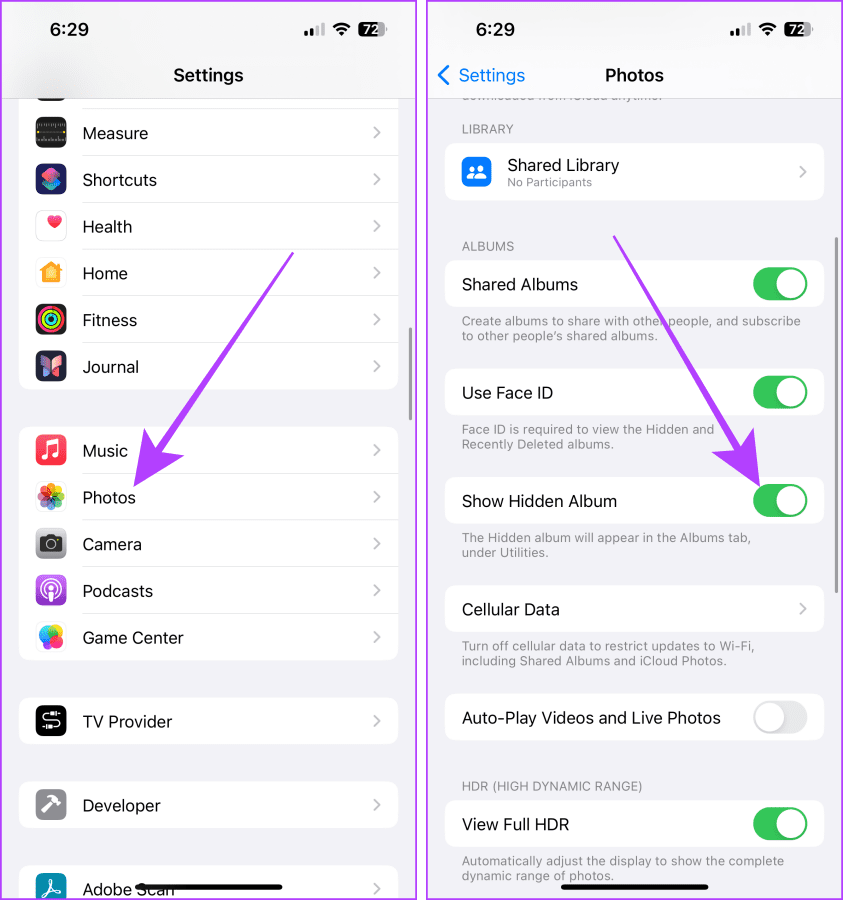
चरण 3: अब, अपने iPhone पर फ़ोटो ऐप खोलें और एल्बम टैब पर टैप करें।
चरण 4: छिपा हुआ टैप करें।
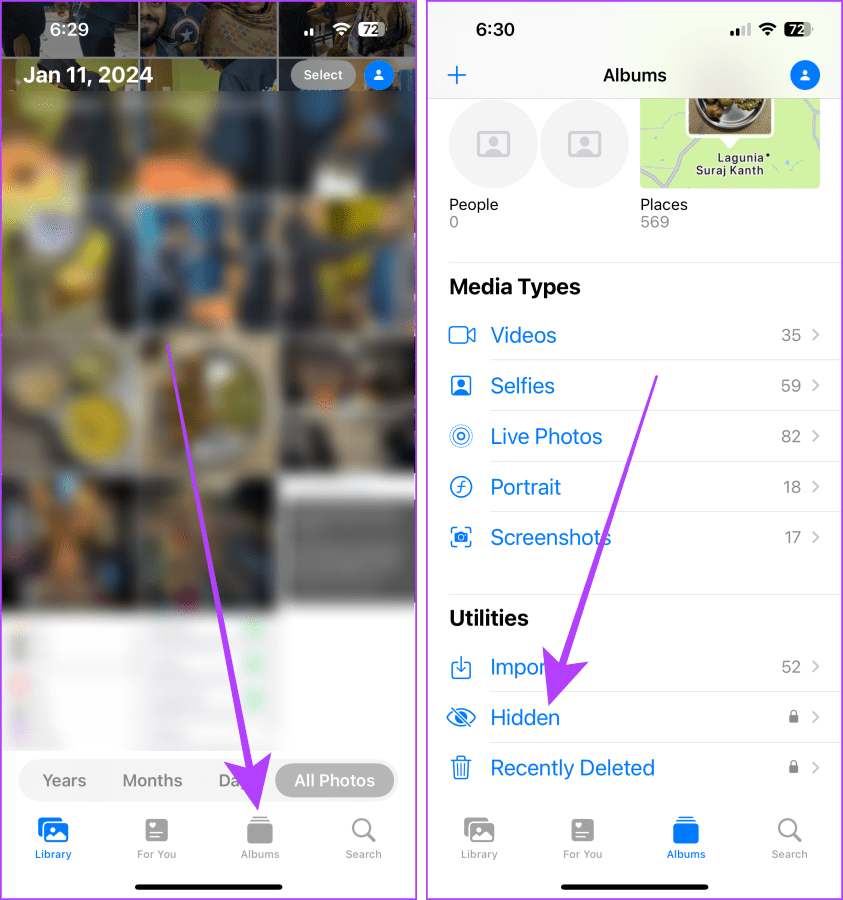
चरण 5: जिस वीडियो को आप पुनर्प्राप्त करना चाहते हैं उसे टैप करके रखें।
चरण 6: मेनू से अनहाइड पर टैप करें। और बस इतना ही।
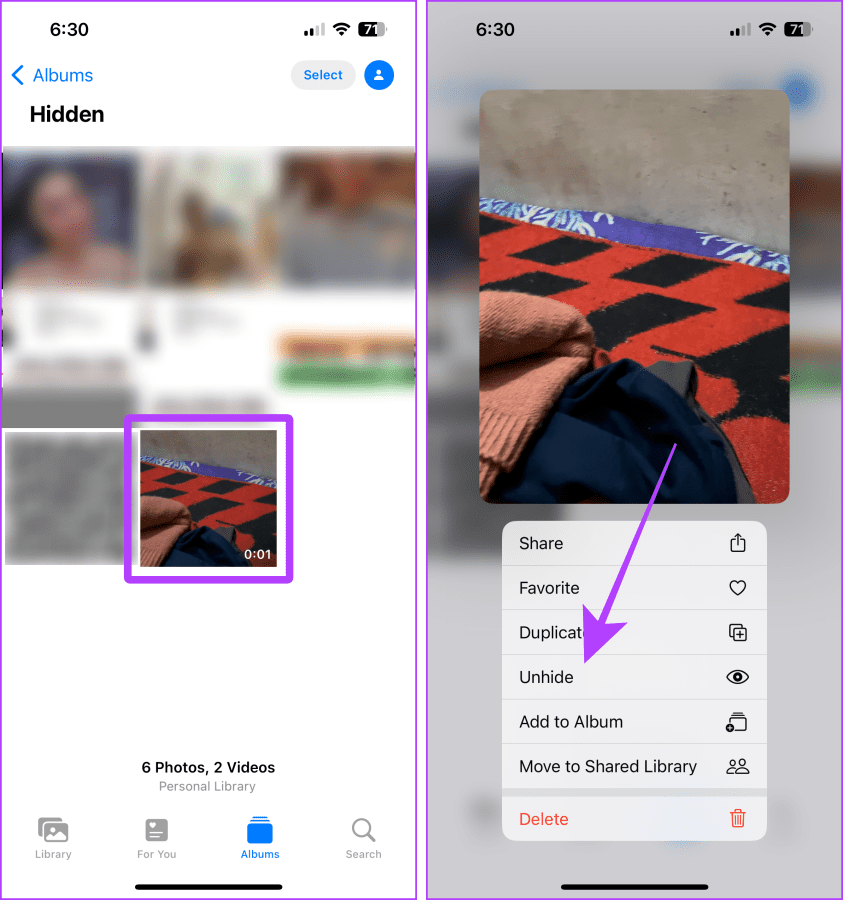
विधि 5: फ़ोटो ऐप में साझा लाइब्रेरी की जाँच करें
आपके iPhone में एक सुविधा भी है जो आपको साझा एल्बम या लिंक बनाए बिना सीधे फ़ोटो ऐप से अपनी फ़ोटो लाइब्रेरी साझा करने देती है। और हिडन एल्बम की तरह, यदि आपने गलती से कोई फोटो साझा लाइब्रेरी में स्थानांतरित कर दिया है और उसे अपनी व्यक्तिगत लाइब्रेरी में ढूंढ रहे हैं, तो आपको वह नहीं मिलेगा। आइए देखें कि साझा लाइब्रेरी से अपनी व्यक्तिगत लाइब्रेरी में वीडियो कैसे पुनर्प्राप्त करें।
चरण 1: अपने iPhone पर फ़ोटो ऐप लॉन्च करें और स्क्रीन के ऊपरी दाएं कोने के पास लाइब्रेरी विकल्प बटन पर टैप करें।
चरण 2: साझा लाइब्रेरी पर टैप करें।
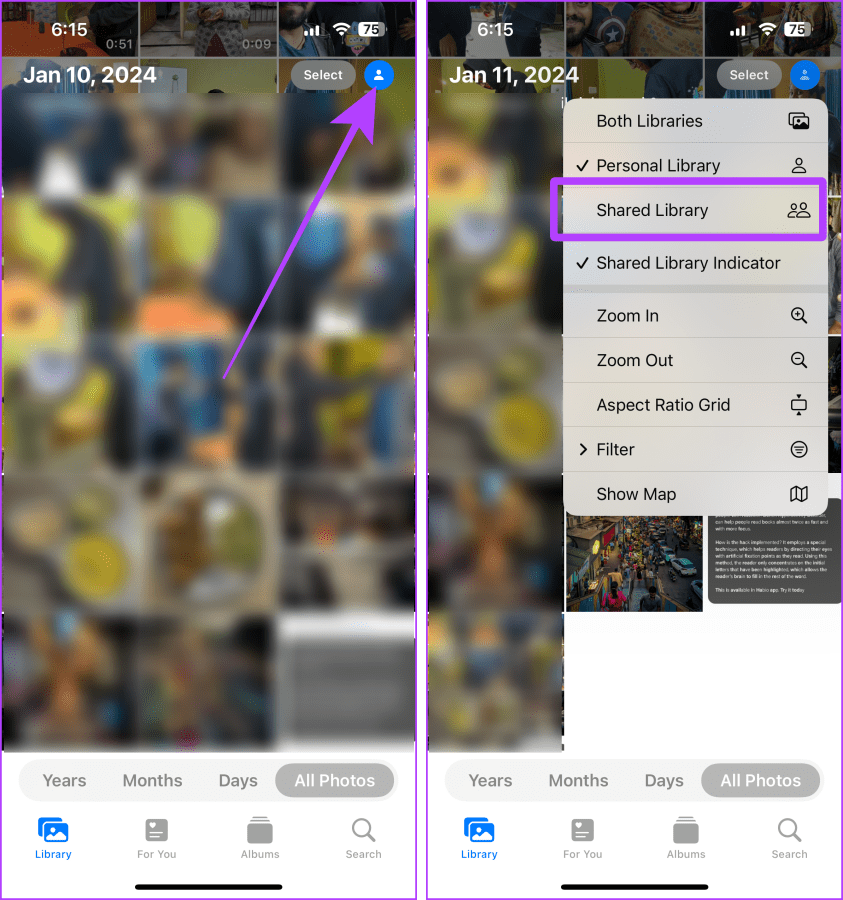
चरण 3: वीडियो का पता लगाएं और जिस वीडियो को आप पुनर्प्राप्त करना चाहते हैं उसे दबाकर रखें।
चरण 4: 'व्यक्तिगत लाइब्रेरी में ले जाएं' पर टैप करें।
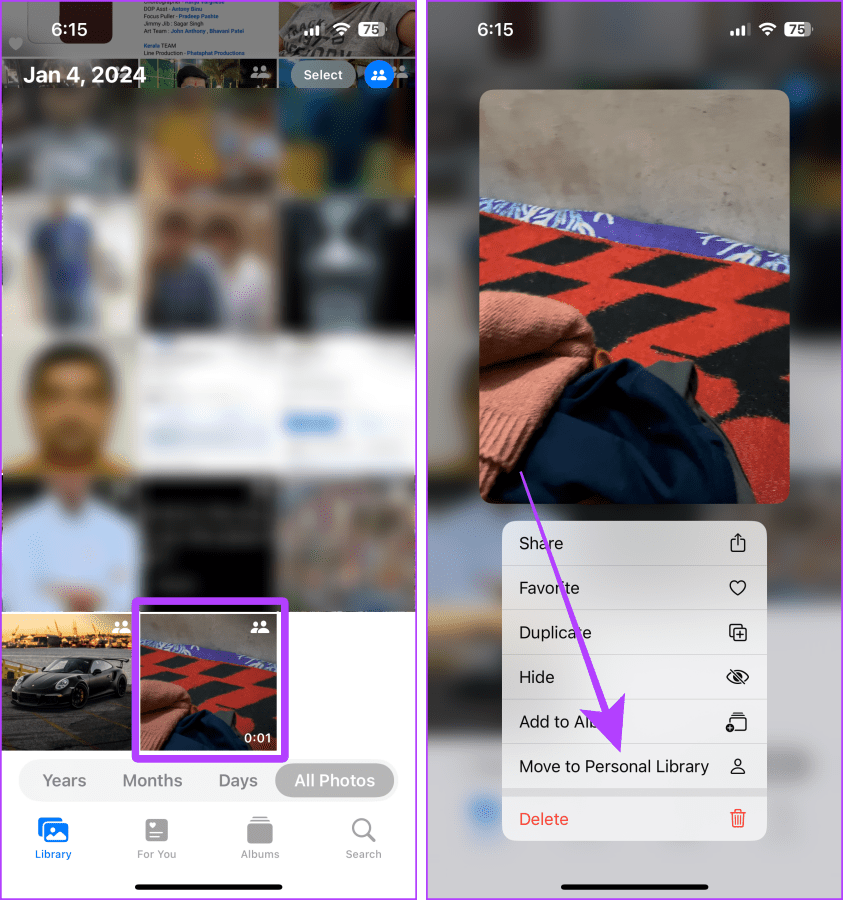
चरण 5: लाइब्रेरी विकल्प बटन पर टैप करें और मेनू से व्यक्तिगत लाइब्रेरी का चयन करें।
अब आप पुनर्प्राप्त वीडियो को अपनी व्यक्तिगत लाइब्रेरी में पा सकते हैं।
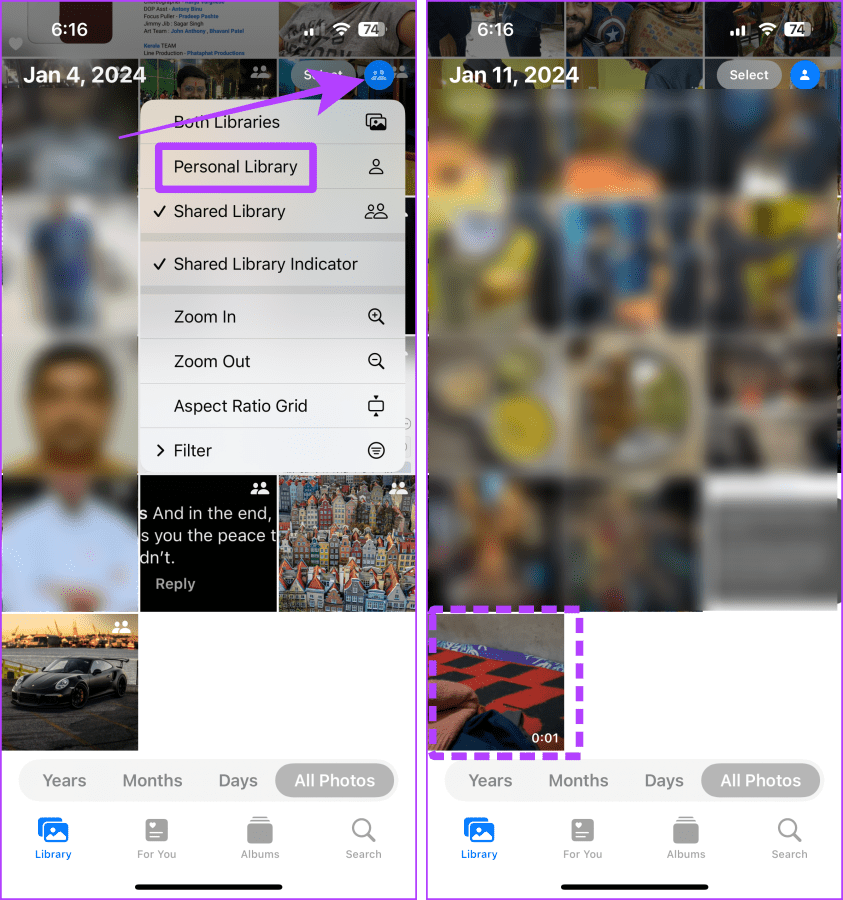
अवश्य पढ़ें: iPhone पर हटाए गए फ़ोटो को कैसे पुनर्प्राप्त करें
बोनस तरीके: अपने मैक का उपयोग करके हटाए गए वीडियो ढूंढें
इसके अतिरिक्त, यदि आपके पास मैक है, तो फ़ोटो और वीडियो इंटरनेट पर वायरलेस तरीके से सिंक होते हैं। इसलिए, आप अपने iPhone से हटाए गए वीडियो को पुनर्प्राप्त करने के लिए अपने Mac का भी उपयोग कर सकते हैं। आइए ऐसा करने के चरणों पर नजर डालें।
विधि 6: Mac पर फ़ोटो में 'हाल ही में हटाए गए' को जांचें
चरण 1: अपने मैक पर फ़ोटो ऐप लॉन्च करें और साइड मेनू से हाल ही में हटाए गए पर क्लिक करें।
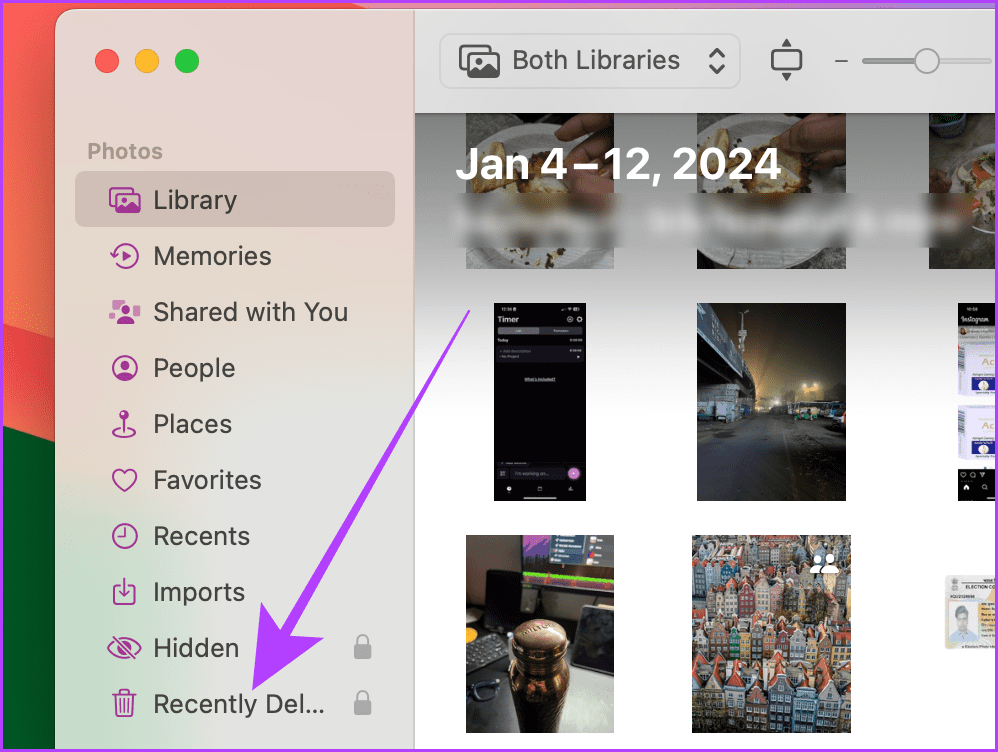
चरण 2: हटाए गए वीडियो का पता लगाएं और उस पर राइट-क्लिक करें।
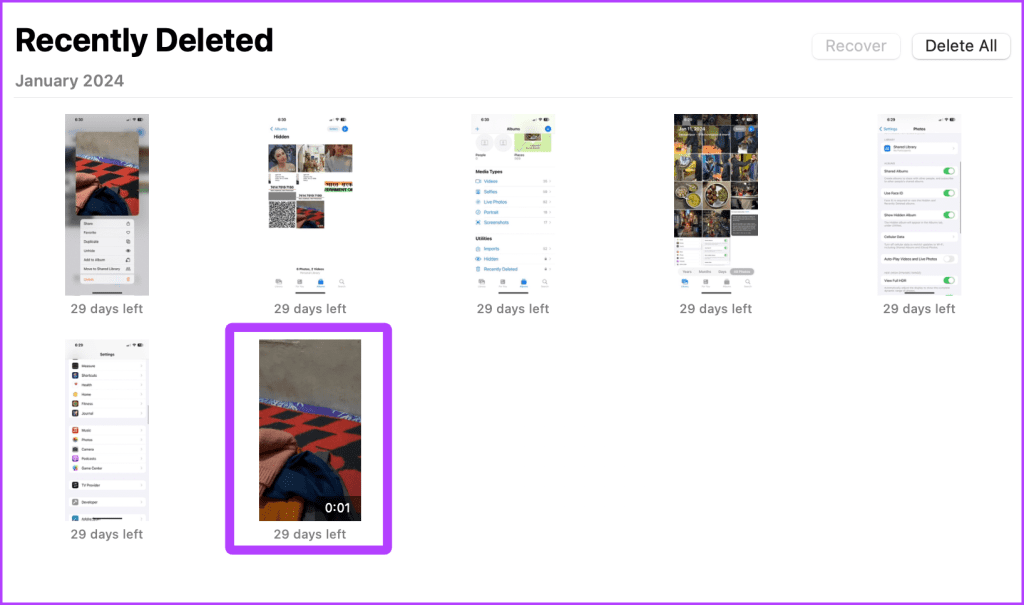
चरण 3: ड्रॉप-डाउन मेनू से पुनर्प्राप्त करें पर क्लिक करें।
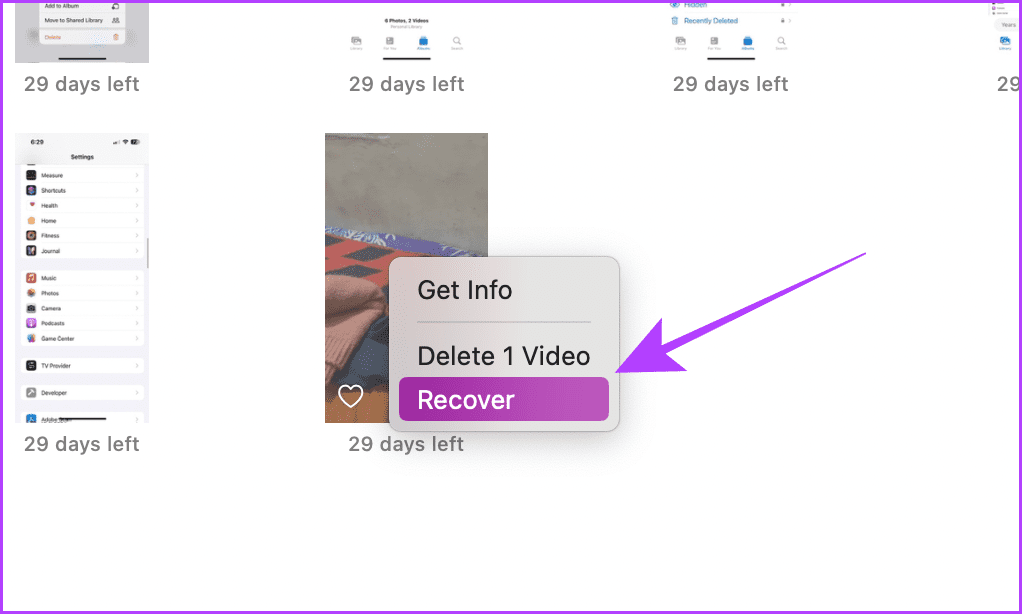
विधि 7: अपने मैक पर ट्रैश से हटाए गए वीडियो पुनर्प्राप्त करें
जब आप अपने आईक्लाउड ड्राइव से कोई वीडियो हटाते हैं, तो यह आपके मैक पर ट्रैश में चला जाता है और हाल ही में आपके आईफोन पर फाइल ऐप में हटा दिया जाता है। हालाँकि, यदि आप किसी इंटरनेट समस्या के कारण अपने iPhone पर हटाए गए वीडियो का पता नहीं लगा सकते हैं, तो आप इसे अपने Mac पर ट्रैश से पुनर्स्थापित कर सकते हैं। यह कैसे करना है यहां बताया गया है।
चरण 1: इसे खोलने के लिए अपने मैक के डॉक पर ट्रैश पर क्लिक करें।
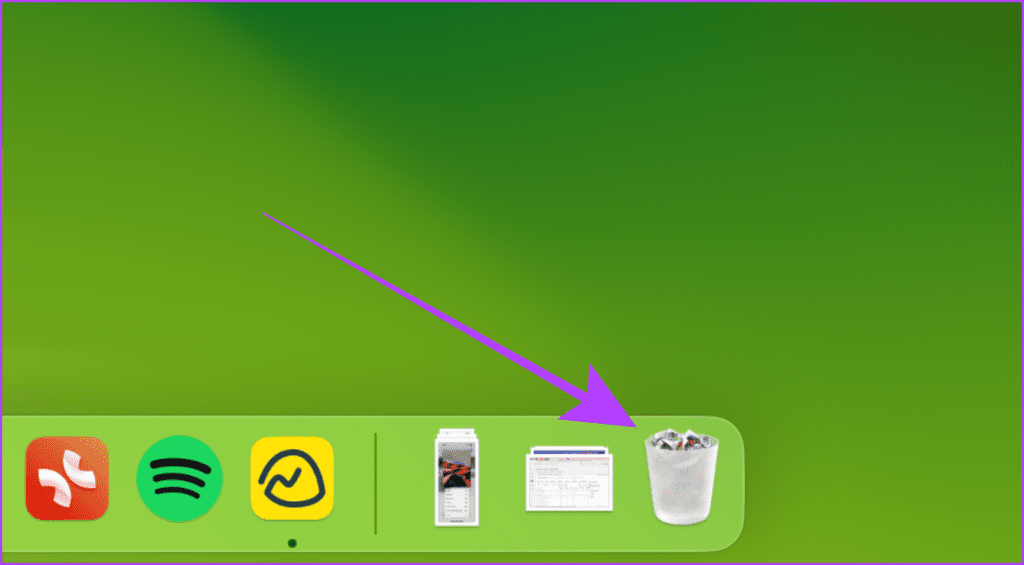
चरण 2: हटाए गए वीडियो पर राइट-क्लिक करें और वीडियो को iCloud ड्राइव पर पुनर्प्राप्त करने के लिए पुट बैक पर क्लिक करें।
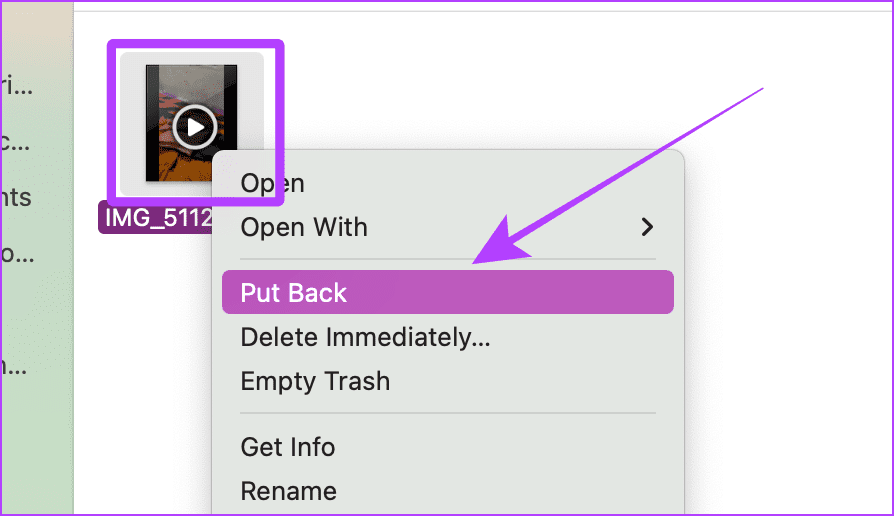
चरण 3: या वीडियो को आईक्लाउड ड्राइव के बजाय अपने मैक पर स्थानीय रूप से पुनर्स्थापित करने के लिए वांछित स्थान पर खींचें और छोड़ें।
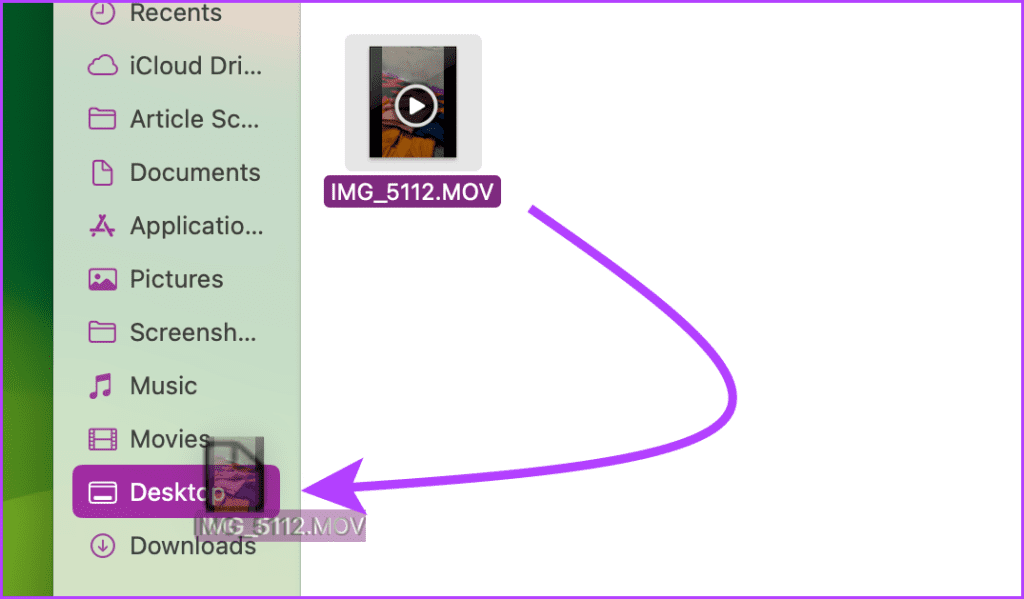
हटाए गए वीडियो को पुनर्प्राप्त करने से संबंधित अक्सर पूछे जाने वाले प्रश्न
आप तृतीय-पक्ष पुनर्प्राप्ति सॉफ़्टवेयर आज़मा सकते हैं, लेकिन वे भी आपको स्थायी रूप से हटाए गए वीडियो या किसी भी फ़ाइल को पुनर्प्राप्त करने की पूरी तरह से गारंटी नहीं दे सकते हैं।
दुर्भाग्य से, आप नहीं कर सकते। Apple ने ऐसा करने का कोई तरीका प्रदान नहीं किया है। हालाँकि, आप तृतीय-पक्ष पुनर्प्राप्ति सॉफ़्टवेयर आज़मा सकते हैं।
हटाए गए वीडियो आसानी से ढूंढें और पुनर्प्राप्त करें
चाहे आपने फ़ोटो ऐप या किसी तृतीय-पक्ष मीडिया प्लेयर से वीडियो हटा दिए हों, आप इस गाइड में उल्लिखित 7 तरीकों का पालन करके उन्हें तुरंत पुनर्प्राप्त कर सकते हैं। आगे बढ़ें और अपने iPhone पर अपनी अनमोल यादें ताज़ा करें।
-
 टाइम मशीन बैकअप कैसे हटाएं? कैसे मिटाएं और शुरू करें?] ] हालांकि, ये बैकअप महत्वपूर्ण भंडारण स्थान का उपभोग कर सकते हैं। यह गाइड अपने मैक या बाहरी ड्राइव पर मूल्यवान डिस्क स्थान को मुक्त करते हुए, पुरान...सॉफ्टवेयर ट्यूटोरियल 2025-03-25 को पोस्ट किया गया
टाइम मशीन बैकअप कैसे हटाएं? कैसे मिटाएं और शुरू करें?] ] हालांकि, ये बैकअप महत्वपूर्ण भंडारण स्थान का उपभोग कर सकते हैं। यह गाइड अपने मैक या बाहरी ड्राइव पर मूल्यवान डिस्क स्थान को मुक्त करते हुए, पुरान...सॉफ्टवेयर ट्यूटोरियल 2025-03-25 को पोस्ट किया गया -
 लोगों को अपने वाई-फाई चुराने से कैसे रखेंआपके वाई-फाई नेटवर्क की रक्षा करना आपकी ऑनलाइन सुरक्षा और गोपनीयता के लिए महत्वपूर्ण है। अनधिकृत पहुंच आपके ब्राउज़िंग इतिहास और संग्रहीत फ़ाइलों को...सॉफ्टवेयर ट्यूटोरियल 2025-03-25 को पोस्ट किया गया
लोगों को अपने वाई-फाई चुराने से कैसे रखेंआपके वाई-फाई नेटवर्क की रक्षा करना आपकी ऑनलाइन सुरक्षा और गोपनीयता के लिए महत्वपूर्ण है। अनधिकृत पहुंच आपके ब्राउज़िंग इतिहास और संग्रहीत फ़ाइलों को...सॉफ्टवेयर ट्यूटोरियल 2025-03-25 को पोस्ट किया गया -
 Android के लिए 'मेरा डिवाइस खोजें' अब आप लोगों को ट्रैक करने देता है] अब अलग -अलग "डिवाइस" और "पीपल" टैब की विशेषता है, यह दोस्तों और परिवार के साथ स्थान साझा करने को सरल करता है, जिससे मीटअप को समन...सॉफ्टवेयर ट्यूटोरियल 2025-03-25 को पोस्ट किया गया
Android के लिए 'मेरा डिवाइस खोजें' अब आप लोगों को ट्रैक करने देता है] अब अलग -अलग "डिवाइस" और "पीपल" टैब की विशेषता है, यह दोस्तों और परिवार के साथ स्थान साझा करने को सरल करता है, जिससे मीटअप को समन...सॉफ्टवेयर ट्यूटोरियल 2025-03-25 को पोस्ट किया गया -
 एक्सेल में मुद्रा बनाम लेखांकन संख्या प्रारूप: अंतर क्या है?] ] दोनों का उपयोग मुद्रा मूल्यों को प्रदर्शित करने के लिए किया जाता है, जिसमें चयनित मुद्रा के प्रतीकों सहित, लेकिन डिफ़ॉल्ट संरेखण, शून्य मान प्रदर...सॉफ्टवेयर ट्यूटोरियल 2025-03-25 को पोस्ट किया गया
एक्सेल में मुद्रा बनाम लेखांकन संख्या प्रारूप: अंतर क्या है?] ] दोनों का उपयोग मुद्रा मूल्यों को प्रदर्शित करने के लिए किया जाता है, जिसमें चयनित मुद्रा के प्रतीकों सहित, लेकिन डिफ़ॉल्ट संरेखण, शून्य मान प्रदर...सॉफ्टवेयर ट्यूटोरियल 2025-03-25 को पोस्ट किया गया -
 अधिक पॉडकास्ट सुनने के लिए 4 टिप्स, तेजी सेआज उपलब्ध पॉडकास्ट की सरासर मात्रा भारी है! विज्ञान से लेकर सच्चे अपराध तक, हर रुचि के लिए एक पॉडकास्ट है। लेकिन इस बहुतायत से अनलस्टेड एपिसोड के...सॉफ्टवेयर ट्यूटोरियल 2025-03-25 को पोस्ट किया गया
अधिक पॉडकास्ट सुनने के लिए 4 टिप्स, तेजी सेआज उपलब्ध पॉडकास्ट की सरासर मात्रा भारी है! विज्ञान से लेकर सच्चे अपराध तक, हर रुचि के लिए एक पॉडकास्ट है। लेकिन इस बहुतायत से अनलस्टेड एपिसोड के...सॉफ्टवेयर ट्यूटोरियल 2025-03-25 को पोस्ट किया गया -
 मैं स्वैपेबल कैमरा लेंस के साथ एक फोन पसंद करूंगा: ऐसा क्यों नहीं हुआ?] मैं इसके लिए एक चीज बनना पसंद करूंगा। कई वर्षों के लिए, यह एक बलिदान की तरह लगा। फोन कैमरे पोर्टेबल डिजिटल कैमरों से काफी तुलना नहीं कर सकते थे, लेक...सॉफ्टवेयर ट्यूटोरियल 2025-03-25 को पोस्ट किया गया
मैं स्वैपेबल कैमरा लेंस के साथ एक फोन पसंद करूंगा: ऐसा क्यों नहीं हुआ?] मैं इसके लिए एक चीज बनना पसंद करूंगा। कई वर्षों के लिए, यह एक बलिदान की तरह लगा। फोन कैमरे पोर्टेबल डिजिटल कैमरों से काफी तुलना नहीं कर सकते थे, लेक...सॉफ्टवेयर ट्यूटोरियल 2025-03-25 को पोस्ट किया गया -
 अपने सभी स्क्रीन पर अपने पीसी गेम को कैसे स्ट्रीम करेंसंगीत और फिल्मों से परे, गेम स्ट्रीमिंग तेजी से लोकप्रियता प्राप्त कर रही है। यह केवल क्लाउड-आधारित गेम के बारे में नहीं है; आप अपने घर के भीतर ए...सॉफ्टवेयर ट्यूटोरियल 2025-03-24 को पोस्ट किया गया
अपने सभी स्क्रीन पर अपने पीसी गेम को कैसे स्ट्रीम करेंसंगीत और फिल्मों से परे, गेम स्ट्रीमिंग तेजी से लोकप्रियता प्राप्त कर रही है। यह केवल क्लाउड-आधारित गेम के बारे में नहीं है; आप अपने घर के भीतर ए...सॉफ्टवेयर ट्यूटोरियल 2025-03-24 को पोस्ट किया गया -
 नेटवर्किंग के साथ सुरक्षित मोड में एक दूरस्थ पीसी को कैसे पुनरारंभ करेंयह जानने के लिए कि आप Mspoweruser को संपादकीय टीम को बनाए रखने में मदद कैसे कर सकते हैं ...सॉफ्टवेयर ट्यूटोरियल 2025-03-24 को पोस्ट किया गया
नेटवर्किंग के साथ सुरक्षित मोड में एक दूरस्थ पीसी को कैसे पुनरारंभ करेंयह जानने के लिए कि आप Mspoweruser को संपादकीय टीम को बनाए रखने में मदद कैसे कर सकते हैं ...सॉफ्टवेयर ट्यूटोरियल 2025-03-24 को पोस्ट किया गया -
 सैमसंग गैलेक्सी S25+ बनाम गैलेक्सी S24+: अपग्रेड के लायक?] ] आइए विवरण में देरी करें। मूल्य निर्धारण और उपलब्धता ] ] ] हालांकि, यह S24 की तुलना में थोड़ा अधिक कॉम्पैक्ट (0.1 मिमी संकीर्ण, 0.4 मिमी प...सॉफ्टवेयर ट्यूटोरियल 2025-03-24 को पोस्ट किया गया
सैमसंग गैलेक्सी S25+ बनाम गैलेक्सी S24+: अपग्रेड के लायक?] ] आइए विवरण में देरी करें। मूल्य निर्धारण और उपलब्धता ] ] ] हालांकि, यह S24 की तुलना में थोड़ा अधिक कॉम्पैक्ट (0.1 मिमी संकीर्ण, 0.4 मिमी प...सॉफ्टवेयर ट्यूटोरियल 2025-03-24 को पोस्ट किया गया -
 Apple Carplay क्या है, और क्या यह आपकी कार में फोन का उपयोग करने से बेहतर है?Apple CarPlay:驾车更安全、更便捷的iPhone体验 Apple CarPlay 为您提供了一种比在车内使用手机更安全的方式,让您轻松访问应用程序和Siri功能。虽然无线CarPlay更加方便,无需连接手机,但有线CarPlay更为常见且运行良好。您可以通过更改壁纸、添加、删除和重新排列...सॉफ्टवेयर ट्यूटोरियल 2025-03-24 को पोस्ट किया गया
Apple Carplay क्या है, और क्या यह आपकी कार में फोन का उपयोग करने से बेहतर है?Apple CarPlay:驾车更安全、更便捷的iPhone体验 Apple CarPlay 为您提供了一种比在车内使用手机更安全的方式,让您轻松访问应用程序和Siri功能。虽然无线CarPlay更加方便,无需连接手机,但有线CarPlay更为常见且运行良好。您可以通过更改壁纸、添加、删除和重新排列...सॉफ्टवेयर ट्यूटोरियल 2025-03-24 को पोस्ट किया गया -
 शीर्ष तकनीकी सौदे: पिक्सेल 9 प्रो एक्सएल, सैमसंग पोर्टेबल एसएसडी, वीडियो डोरबेल, और बहुत कुछ] हमने टॉप-टियर टेक पर शानदार छूट को उजागर किया है, जिसमें नवीनतम किंडल पेपरव्हाइट, बीट्स स्टूडियो प्रो हेडफ़ोन, प्रभावशाली पिक्सेल 9 प्रो एक्सएल, और...सॉफ्टवेयर ट्यूटोरियल 2025-03-23 पर पोस्ट किया गया
शीर्ष तकनीकी सौदे: पिक्सेल 9 प्रो एक्सएल, सैमसंग पोर्टेबल एसएसडी, वीडियो डोरबेल, और बहुत कुछ] हमने टॉप-टियर टेक पर शानदार छूट को उजागर किया है, जिसमें नवीनतम किंडल पेपरव्हाइट, बीट्स स्टूडियो प्रो हेडफ़ोन, प्रभावशाली पिक्सेल 9 प्रो एक्सएल, और...सॉफ्टवेयर ट्यूटोरियल 2025-03-23 पर पोस्ट किया गया -
 Android 16 अंत में अधिसूचना अराजकता के लिए आदेश ला सकता है] मोबाइल फोन नोटिफिकेशन की बढ़ती संख्या के साथ, Google को एक नया समाधान मिला है - बंडल सूचनाएं, एक ऐसी सुविधा जिसे एंड्रॉइड 16 सिस्टम में आधिकारिक तौ...सॉफ्टवेयर ट्यूटोरियल 2025-03-23 पर पोस्ट किया गया
Android 16 अंत में अधिसूचना अराजकता के लिए आदेश ला सकता है] मोबाइल फोन नोटिफिकेशन की बढ़ती संख्या के साथ, Google को एक नया समाधान मिला है - बंडल सूचनाएं, एक ऐसी सुविधा जिसे एंड्रॉइड 16 सिस्टम में आधिकारिक तौ...सॉफ्टवेयर ट्यूटोरियल 2025-03-23 पर पोस्ट किया गया -
 अपने डिजिटल तस्वीरों को वास्तविक दुनिया में लाने के 5 तरीके将珍藏的数码照片带入现实生活,让回忆更加生动!本文介绍五种方法,让您不再让照片沉睡在电子设备中,而是以更持久、更令人愉悦的方式展示它们。 本文已更新,最初发表于2018年3月1日 手机拍照如此便捷,照片却常常被遗忘?别让照片蒙尘!以下五种方法,让您轻松将心爱的照片变为可触可感的现实存在。 使用专业照...सॉफ्टवेयर ट्यूटोरियल 2025-03-23 पर पोस्ट किया गया
अपने डिजिटल तस्वीरों को वास्तविक दुनिया में लाने के 5 तरीके将珍藏的数码照片带入现实生活,让回忆更加生动!本文介绍五种方法,让您不再让照片沉睡在电子设备中,而是以更持久、更令人愉悦的方式展示它们。 本文已更新,最初发表于2018年3月1日 手机拍照如此便捷,照片却常常被遗忘?别让照片蒙尘!以下五种方法,让您轻松将心爱的照片变为可触可感的现实存在。 使用专业照...सॉफ्टवेयर ट्यूटोरियल 2025-03-23 पर पोस्ट किया गया -
 चार्जर से जुड़े होने पर मेरा लैपटॉप का मूसपैड ठीक से काम क्यों नहीं कर रहा है?] ] चार्जिंग पोर्ट ढीला है, जिससे चार्जर ठीक से प्लग नहीं किया जाता है। ] ] ] ] ] ] ] बुनियादी सुधार: ] तो, सुनिश्चित करें कि नवीनतम विंडोज अपडेट ...सॉफ्टवेयर ट्यूटोरियल 2025-03-23 पर पोस्ट किया गया
चार्जर से जुड़े होने पर मेरा लैपटॉप का मूसपैड ठीक से काम क्यों नहीं कर रहा है?] ] चार्जिंग पोर्ट ढीला है, जिससे चार्जर ठीक से प्लग नहीं किया जाता है। ] ] ] ] ] ] ] बुनियादी सुधार: ] तो, सुनिश्चित करें कि नवीनतम विंडोज अपडेट ...सॉफ्टवेयर ट्यूटोरियल 2025-03-23 पर पोस्ट किया गया -
 दंगा क्लाइंट त्रुटि के लिए शीर्ष 5 प्रभावी तरीके नहीं मिलाकल्पना करें कि जब आप एक गेम खेलकर आराम करना चाहते हैं, तो आपका दंगा काम नहीं करता है और आपको एक त्रुटि संदेश नहीं मिला है। कितना निराशाजनक होगा! इसलि...सॉफ्टवेयर ट्यूटोरियल 2025-03-23 पर पोस्ट किया गया
दंगा क्लाइंट त्रुटि के लिए शीर्ष 5 प्रभावी तरीके नहीं मिलाकल्पना करें कि जब आप एक गेम खेलकर आराम करना चाहते हैं, तो आपका दंगा काम नहीं करता है और आपको एक त्रुटि संदेश नहीं मिला है। कितना निराशाजनक होगा! इसलि...सॉफ्टवेयर ट्यूटोरियल 2025-03-23 पर पोस्ट किया गया
चीनी भाषा का अध्ययन करें
- 1 आप चीनी भाषा में "चलना" कैसे कहते हैं? #का चीनी उच्चारण, #का चीनी सीखना
- 2 आप चीनी भाषा में "विमान ले लो" कैसे कहते हैं? #का चीनी उच्चारण, #का चीनी सीखना
- 3 आप चीनी भाषा में "ट्रेन ले लो" कैसे कहते हैं? #का चीनी उच्चारण, #का चीनी सीखना
- 4 आप चीनी भाषा में "बस ले लो" कैसे कहते हैं? #का चीनी उच्चारण, #का चीनी सीखना
- 5 चीनी भाषा में ड्राइव को क्या कहते हैं? #का चीनी उच्चारण, #का चीनी सीखना
- 6 तैराकी को चीनी भाषा में क्या कहते हैं? #का चीनी उच्चारण, #का चीनी सीखना
- 7 आप चीनी भाषा में साइकिल चलाने को क्या कहते हैं? #का चीनी उच्चारण, #का चीनी सीखना
- 8 आप चीनी भाषा में नमस्ते कैसे कहते हैं? 你好चीनी उच्चारण, 你好चीनी सीखना
- 9 आप चीनी भाषा में धन्यवाद कैसे कहते हैं? 谢谢चीनी उच्चारण, 谢谢चीनी सीखना
- 10 How to say goodbye in Chinese? 再见Chinese pronunciation, 再见Chinese learning

























